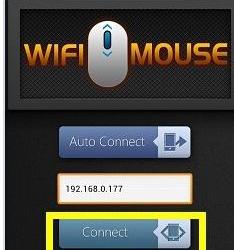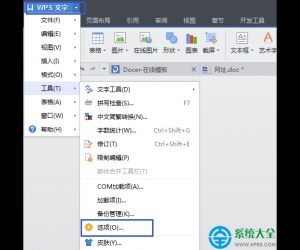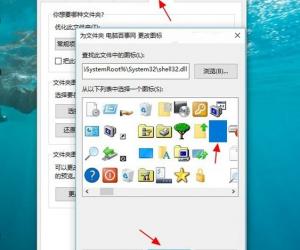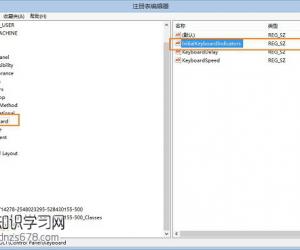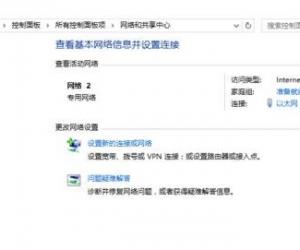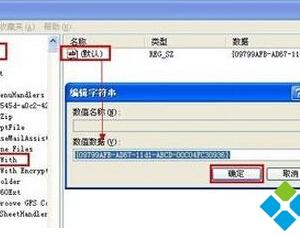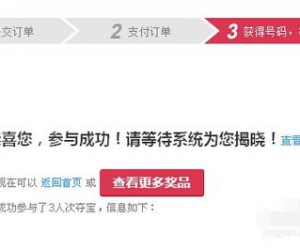分享PPT内置的五个功能技巧,帮助简化日常工作
发布时间:2020-06-28 16:00:30作者:知识屋
相较于其他格式的文档,PPT幻灯片的图文表达效果会更好,在会议报告、产品发布等场合中通过PPT可以更加全面地展示核心内容,吸引观众。本文整理了几个关于PPT的内置功能技巧,可以帮助大家提升工作效率。
一、抠图
通常情况下,大家会使用美图秀秀、Photoshop等专业软件进行抠图,其实PPT也有抠图功能。如图,新建一个PPT文稿,在幻灯片中插入一张图片,点击【图片工具】——【格式】——【背景消除】,依次标记需要保留的区域,即可实现抠图。

二、图片板式
在幻灯片中插入了多张图片,现在需要对其进行排版,你可不要忽略这个功能哟!如图,利用Ctrl键同时选中多张图片,然后点击【图片工具】——【格式】——【图片板式】,选择任一版式,最后进行适当调整。
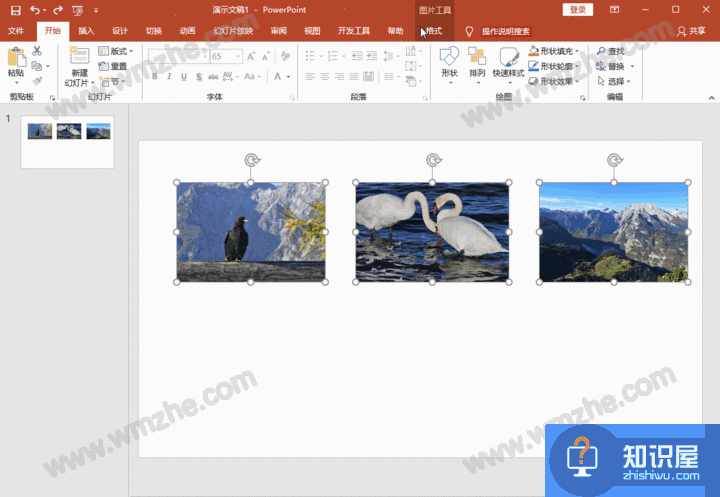
三、文本转SmartArt图形
很多时候,单调的文字不足以吸引他人目光,PPT的SmartArt功能可以将文本转换成图形,瞬间多了一些新意。如图,选择需要转为SmartArt图形的文本,然后点击【开始】——【段落】——【转为SmartArt图形】,点击旁的倒三角按钮,选择一种SmartArt图形。
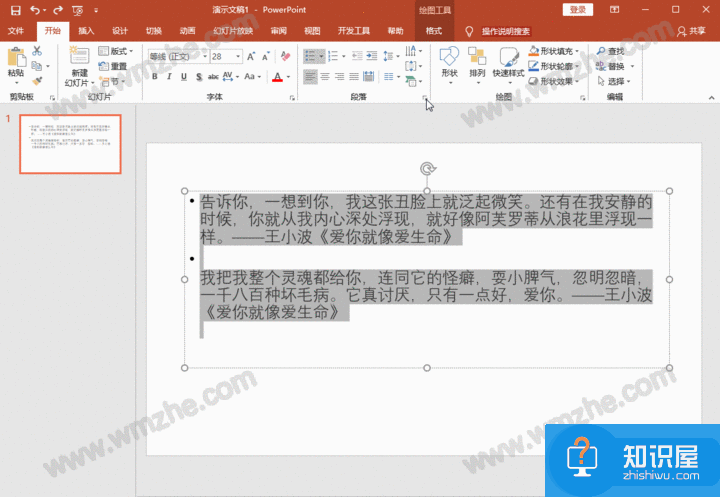
四、插入Excel表格
如图,在菜单栏中点击【插入】——【表格】下方的倒三角按钮,选择【Excel电子表格】,弹出新窗口,添加表格,然后点击任意空白处,返回幻灯片,选中表格,右击选择【Worksheet对象】——【编辑】,即可编辑表格。
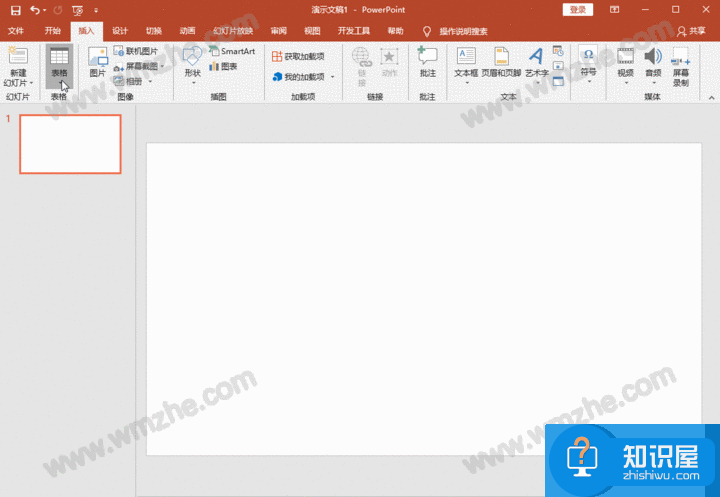
五、制作视频
PPT制作完成,你可以选择将其导出为视频格式,如图,在上方菜单栏中点击【文件】——【导出】——【创建视频】,然后在窗口中设置视频文件质量和放映每张幻灯片的秒数,最后点击【创建视频】即可。

了解更多精彩教程资讯,关注zhishiwu.com。
知识阅读
软件推荐
更多 >-
1
 一寸照片的尺寸是多少像素?一寸照片规格排版教程
一寸照片的尺寸是多少像素?一寸照片规格排版教程2016-05-30
-
2
新浪秒拍视频怎么下载?秒拍视频下载的方法教程
-
3
监控怎么安装?网络监控摄像头安装图文教程
-
4
电脑待机时间怎么设置 电脑没多久就进入待机状态
-
5
农行网银K宝密码忘了怎么办?农行网银K宝密码忘了的解决方法
-
6
手机淘宝怎么修改评价 手机淘宝修改评价方法
-
7
支付宝钱包、微信和手机QQ红包怎么用?为手机充话费、淘宝购物、买电影票
-
8
不认识的字怎么查,教你怎样查不认识的字
-
9
如何用QQ音乐下载歌到内存卡里面
-
10
2015年度哪款浏览器好用? 2015年上半年浏览器评测排行榜!